Como Criar uma História no Facebook

As histórias do Facebook podem ser muito divertidas de fazer. Aqui está como você pode criar uma história em seu dispositivo Android e computador.
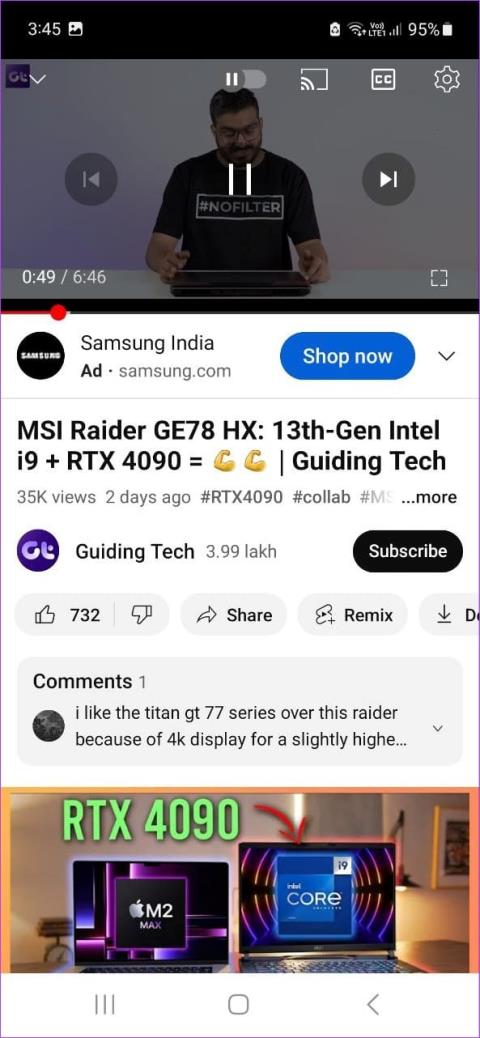
Enviando Snaps para seus amigos, respondendo às suas Snap Stories ou apenas enviando mensagens de texto normais. Tudo é possível ao usar o Snapchat. No entanto, o que acontece quando você envia mensagens, mas recebe um erro? Bem, leia para saber como corrigir o erro “Falha ao enviar” do Snapchat.
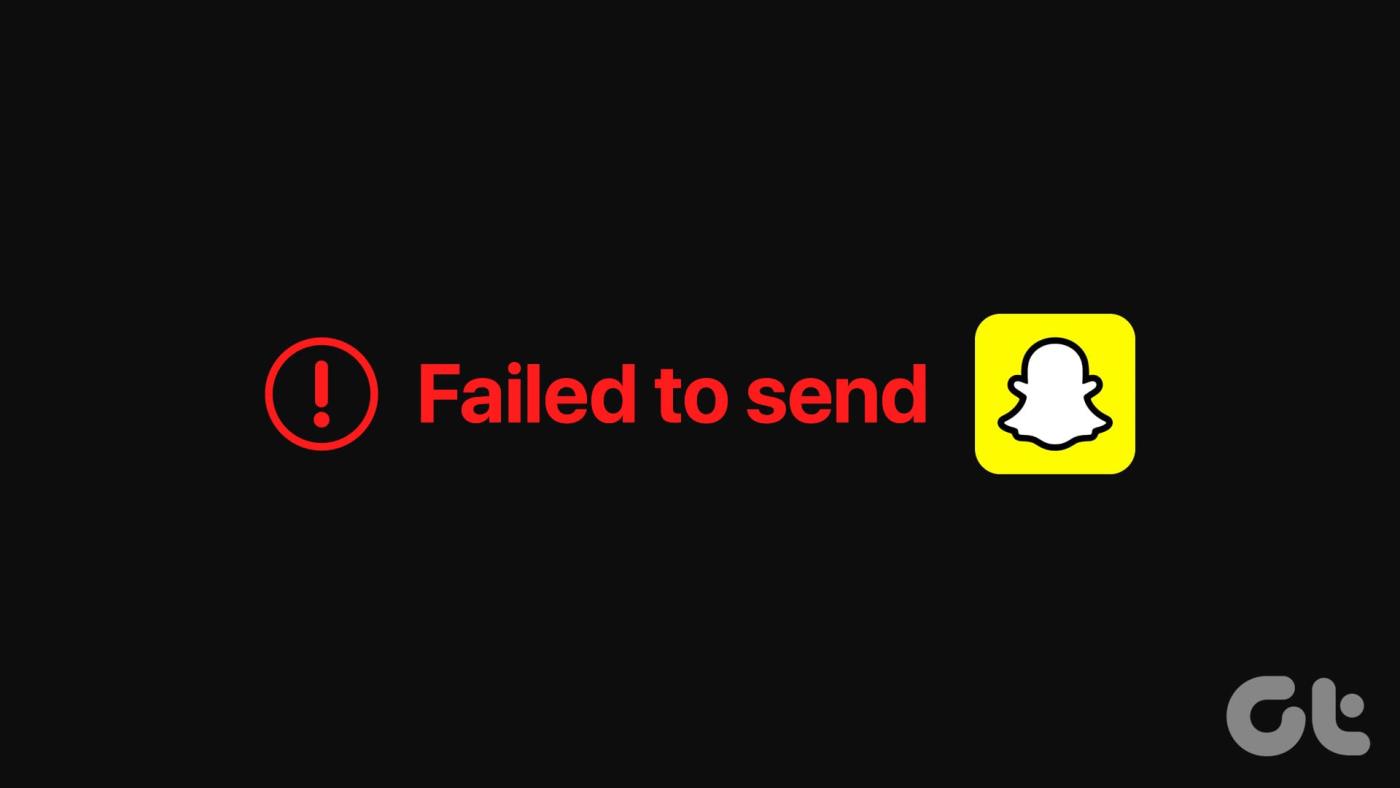
Há muitas maneiras de corrigir a mensagem de erro “Falha ao enviar” do Snapchat. No entanto, antes de começar, recomendamos verificar se o aplicativo Snapchat está funcionando conforme o esperado. Depois que isso for descartado, você poderá começar a corrigir o problema. Continue lendo para saber como.
Um dos principais motivos pelos quais você está recebendo o erro “Falha ao enviar” no Snapchat pode ser porque o Snapchat está fora do ar. Para verificar se esse é o caso, acesse a página do servidor do Snapchat no Downdetector e veja se alguma nova interrupção foi relatada. Se sim, espere um pouco antes de usar o Snapchat novamente. No entanto, se este não for o caso, prossiga para as correções abaixo.
Assim como todo aplicativo de mídia social, o Snapchat também requer uma conexão forte ou decente com a Internet para funcionar corretamente. Portanto, se você notou recentemente problemas de buffer em outros aplicativos, como o YouTube, talvez seja hora de tomar alguma ação.
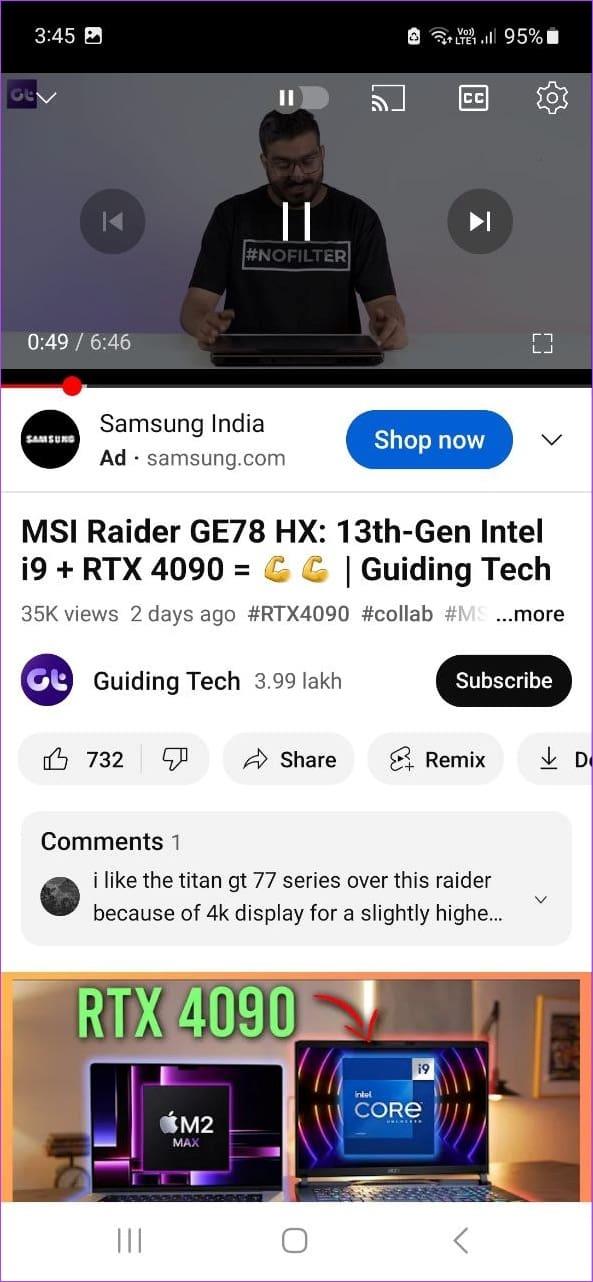
Para confirmar se isso é um problema, verifique a velocidade da sua internet . Se os resultados forem inferiores, ligue o 5G ou, se não estiver disponível, conecte-se a uma rede Wi-Fi estável. Em seguida, verifique se isso corrigiu o problema no Snapchat.
Certas falhas no aplicativo podem ser causadas temporariamente por um bug ou problema no aplicativo. Para corrigir isso, você pode fechar o aplicativo e impedir que ele seja executado em segundo plano. Em seguida, toque novamente no ícone do aplicativo Snapchat para reiniciá-lo no seu dispositivo. Veja como.
Passo 1: Toque em Recente ou deslize de baixo para cima na tela para abrir aplicativos em segundo plano.
Passo 2: Assim que o Snapchat estiver visível, segure e deslize para cima para limpar o aplicativo da tela.
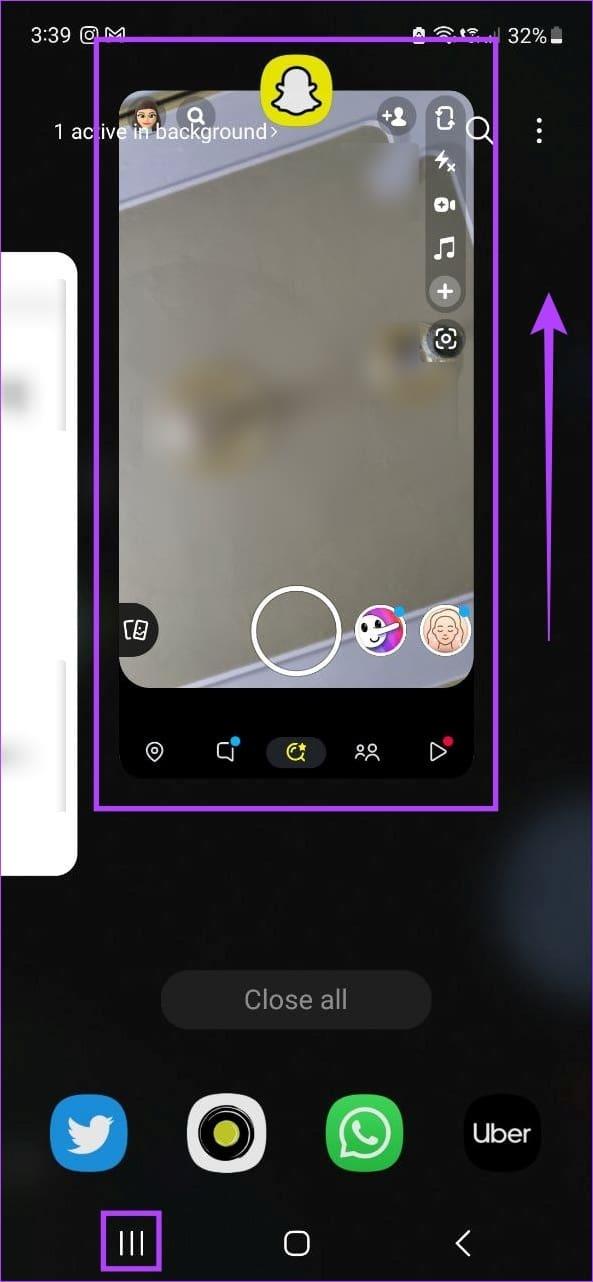
Em seguida, toque novamente no ícone do aplicativo Snapchat para reabrir o aplicativo. Agora, verifique se o problema foi resolvido.
Passo 1: Dependendo do seu dispositivo, pressione duas vezes o botão Início ou deslize de baixo para cima na tela.
Passo 2: Deslize para cima no aplicativo Snapchat e limpe-o da tela.
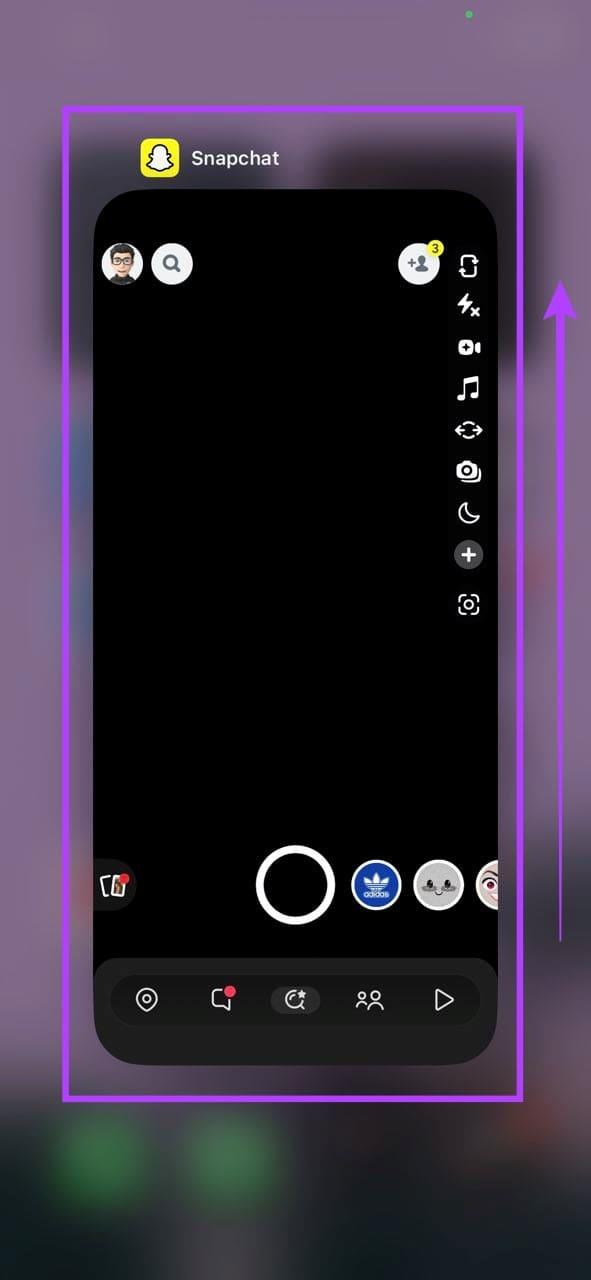
Agora, reinicie o aplicativo tocando no ícone do aplicativo Snapchat. Quando terminar, envie alguns Snaps. Se seus Snaps não forem enviados, passe para a próxima correção.
Se você recebeu repetidamente o erro de falha do Snapchat, verifique se ainda é amigo do usuário. Devido aos controles de privacidade do Snapchat, você pode ficar impedido de acessar contas de outros usuários se não for mais amigo deles ou se eles o bloquearem. E se você realmente foi bloqueado no Snapchat , você terá que pedir ao seu amigo para desbloquear você para corrigir esse problema.
No entanto, se este não for o caso, passe para o próximo método de solução de problemas.
Se o seu dispositivo não tiver espaço de armazenamento suficiente, isso pode impedir que o Snapchat funcione conforme o esperado. Esse também pode ser um dos motivos pelos quais você não consegue enviar mensagens ou responder Snaps no Snapchat. Para verificar se este é o caso, siga as etapas abaixo.
Passo 1: Abra Configurações e toque em ‘Cuidados com a bateria e o dispositivo’.
Passo 2: Aqui, toque em Armazenamento.
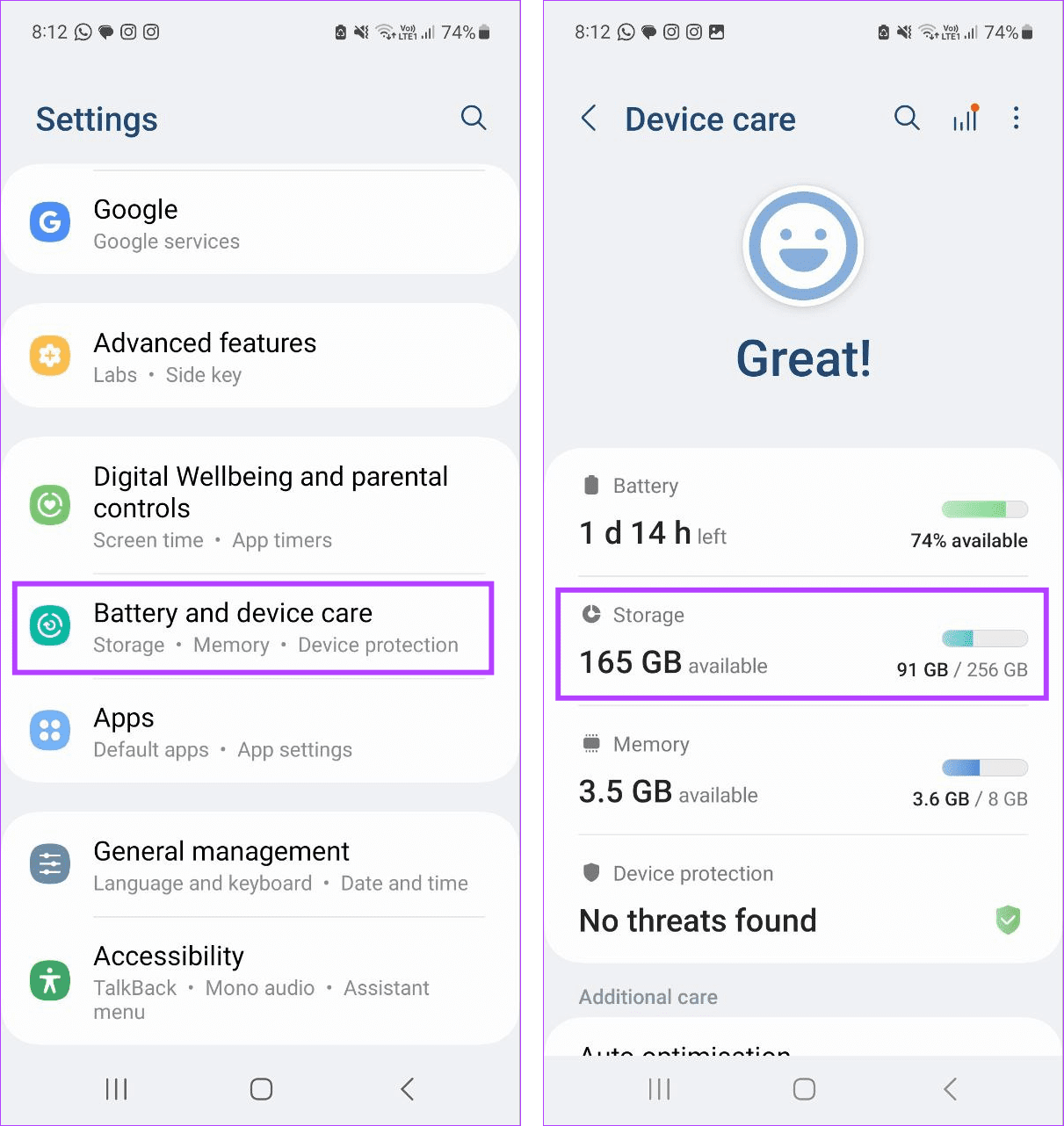
Passo 3: Agora, verifique a quantidade de espaço de armazenamento disponível atualmente.
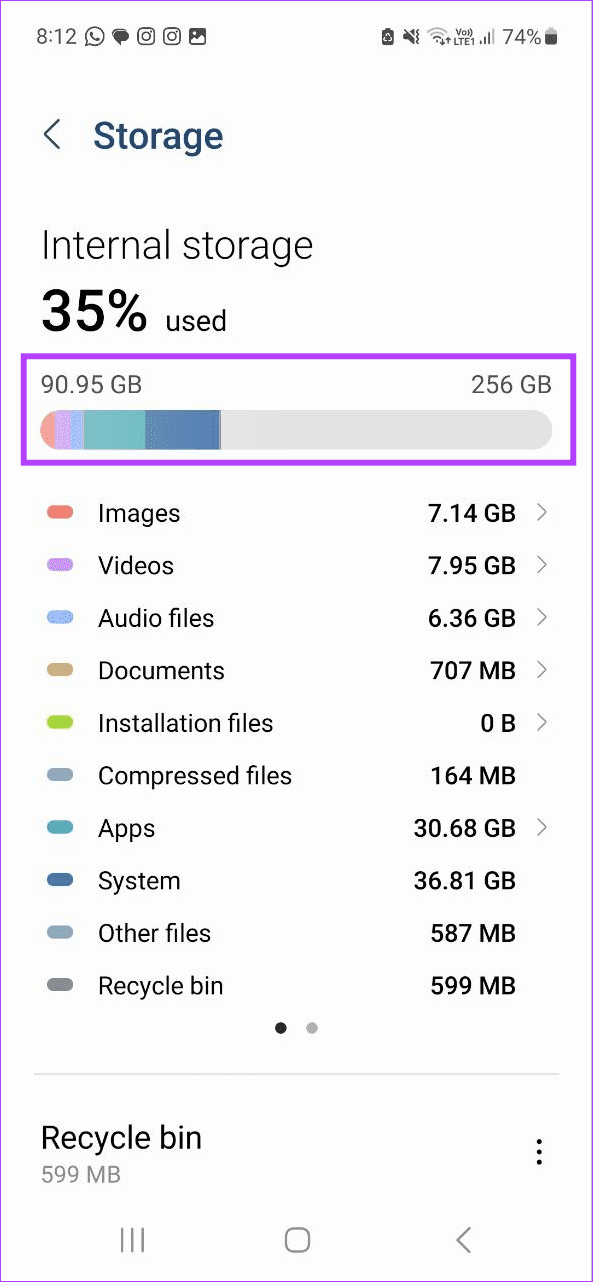
Se estiver com pouco espaço, considere liberar espaço no seu dispositivo Android antes de usar o aplicativo Snapchat novamente.
Passo 1: Abra Configurações e toque em Geral.
Passo 2: Role para baixo e toque em Armazenamento do iPhone.
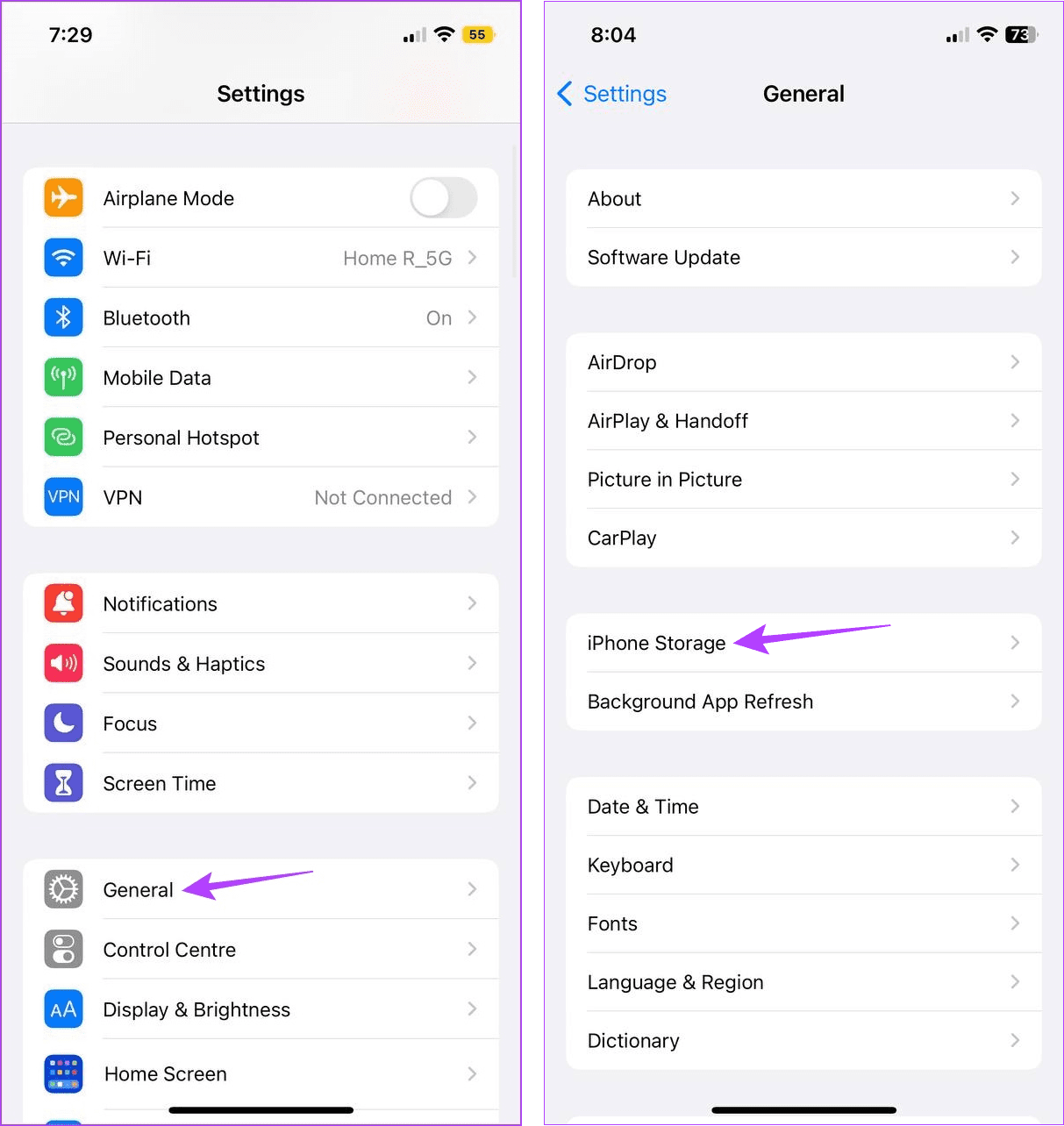
Etapa 3: verifique o espaço de armazenamento disponível.
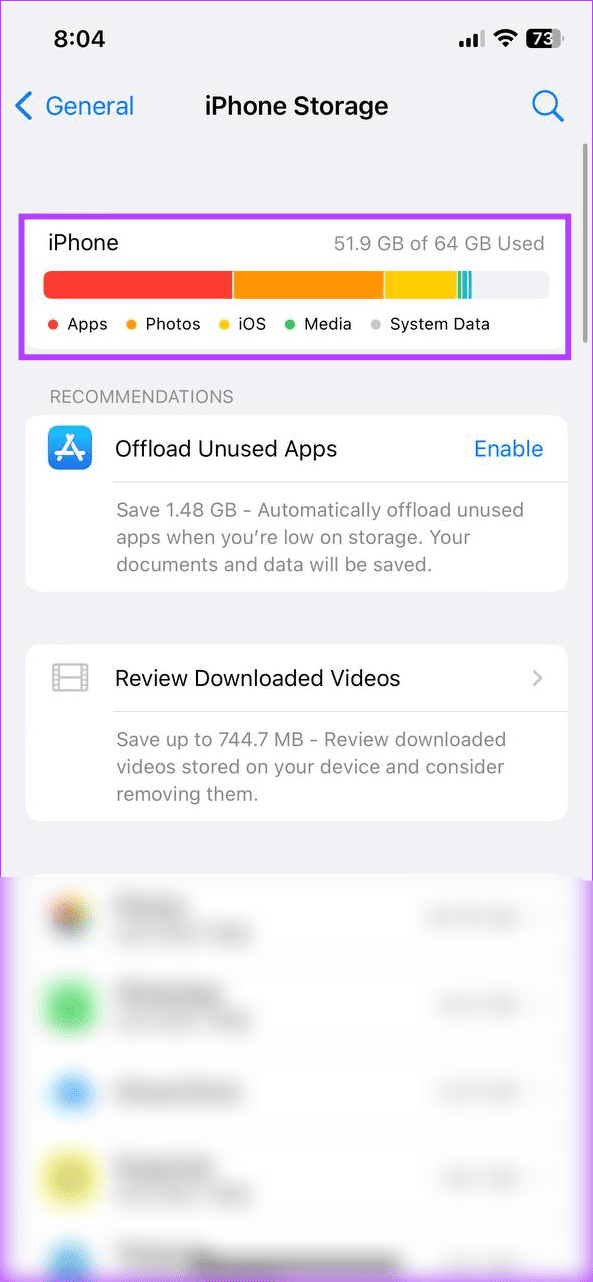
Se você perceber que não há espaço de armazenamento disponível suficiente, libere espaço no seu iPhone . Em seguida, abra o Snapchat novamente e veja se você consegue enviar mensagens.
Os caches podem ajudar os aplicativos a carregar mais rapidamente e são considerados benéficos. No entanto, com o passar do tempo, esse cache coletado aumenta de tamanho e pode interferir nas funções normais do aplicativo.
Para garantir que isso não aconteça, é sempre recomendável limpar periodicamente o cache de seus aplicativos, como o Snapchat. Siga as etapas abaixo para fazer isso.
Passo 1: Abra o Snapchat > toque no seu perfil no canto superior direito e toque no ícone de engrenagem.

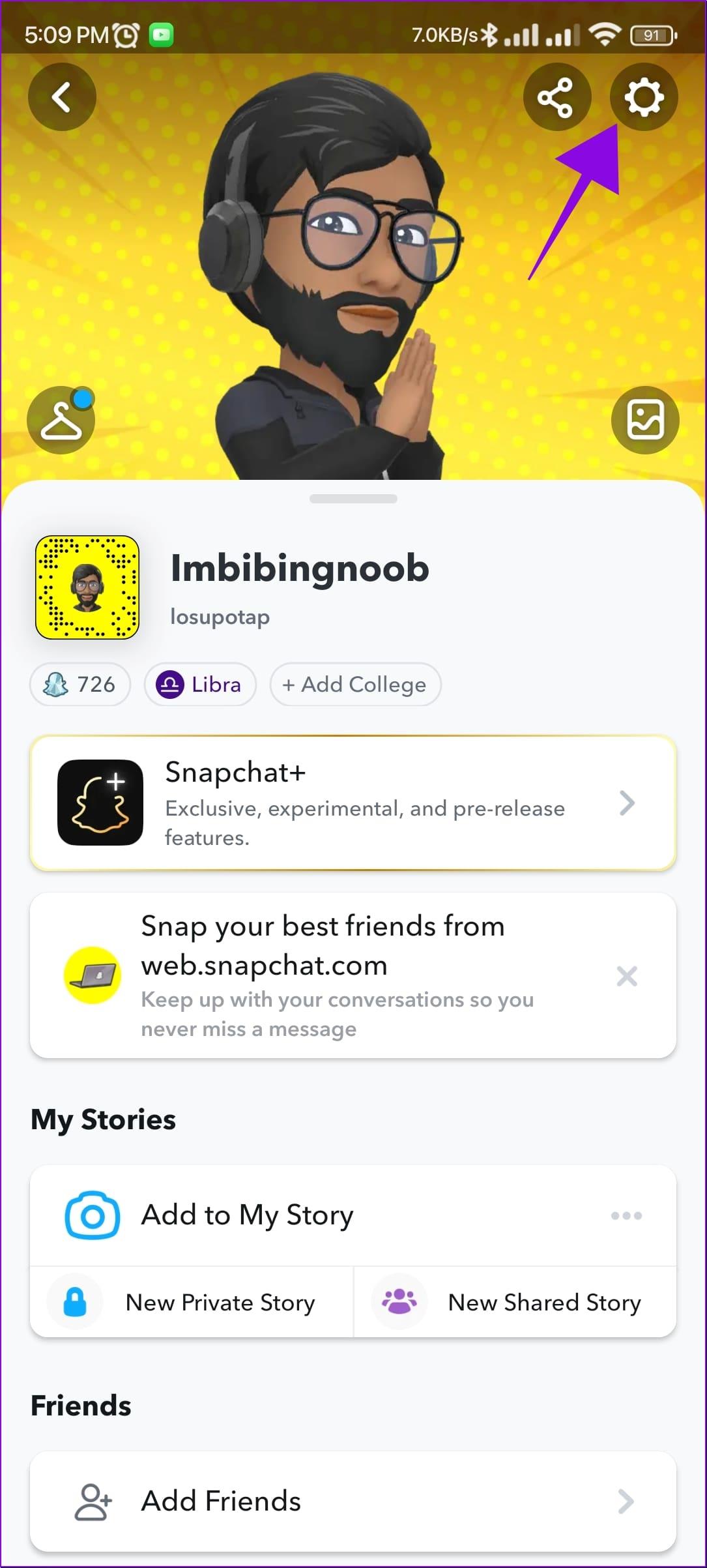
Passo 2: Role para baixo até Ações da conta e escolha Limpar cache no Android.
Nota : No iPhone, vá para Limpar dados em Controles de privacidade e selecione Limpar cache.
Etapa 3: Escolha Continuar para confirmar.
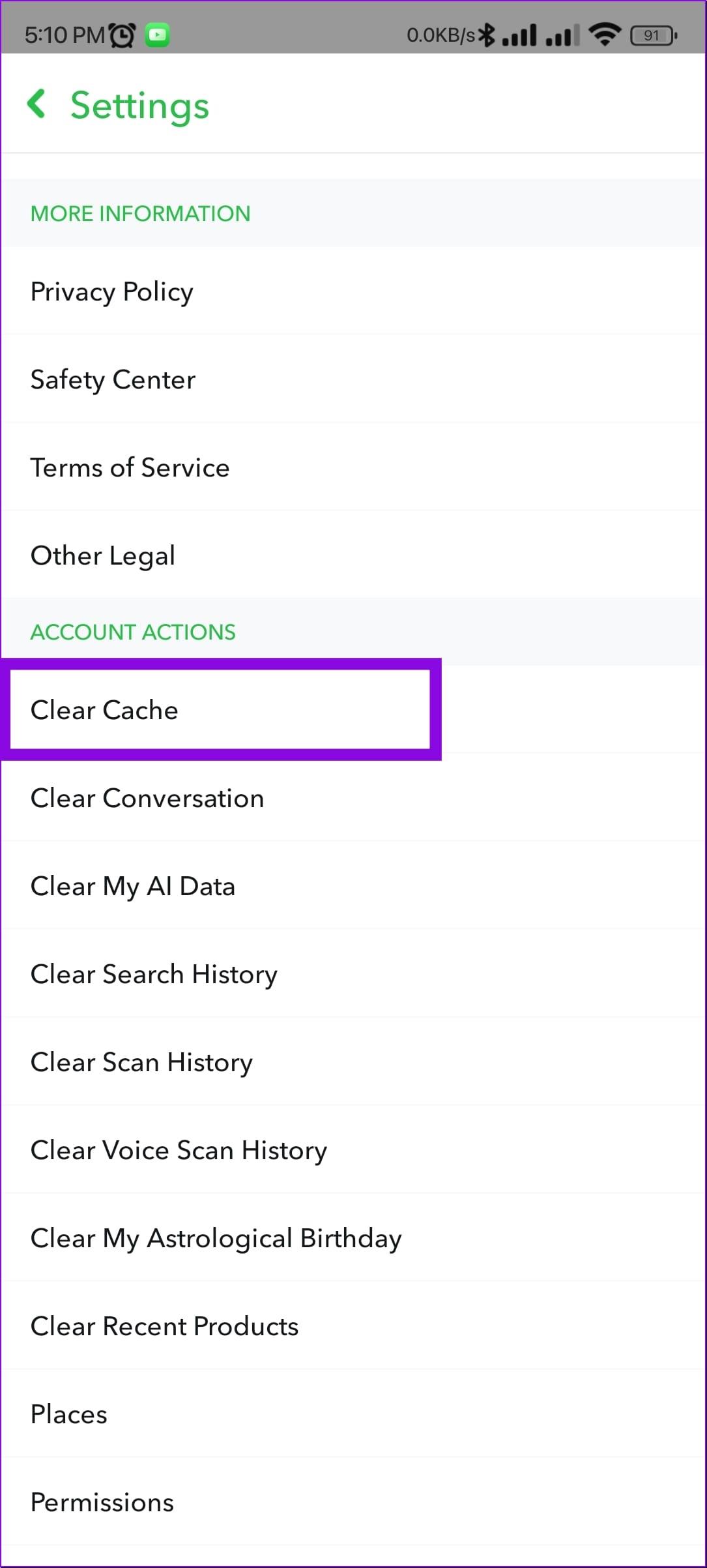
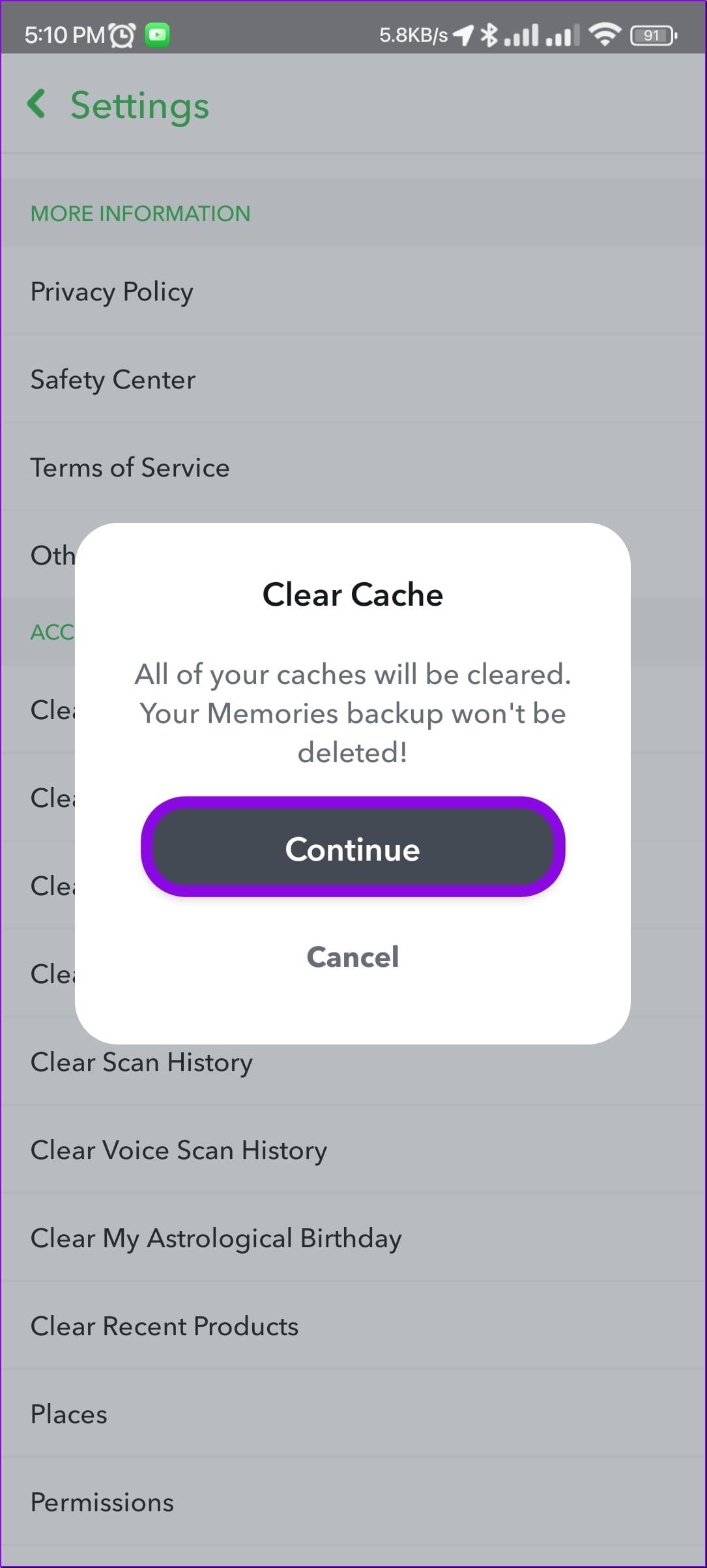
Isso deve limpar o cache do Snapchat em seus dispositivos Android e iOS. Para mais detalhes, você também pode conferir nosso explicador sobre como limpar o cache no Snapchat .
As atualizações são cruciais para garantir que seus aplicativos acompanhem todas as alterações de software em seu dispositivo. Além disso, eles também fornecem correções para falhas ou bugs que podem estar causando problemas, como mensagens do Snapchat que não enviam erros. Portanto, verifique se o aplicativo Snapchat precisa de uma atualização e, se precisar, instale as atualizações de acordo.
Atualize o Snapchat no Android
Desinstalar um aplicativo ajuda a eliminar todos os dados e configurações do aplicativo. Isso pode ser útil se algum problema relacionado ao aplicativo, às configurações ou mesmo ao login estiver impedindo você de usar determinados recursos do Snapchat.
Depois de removido, reinstale a nova cópia do aplicativo e faça login novamente. Veja como fazer isso.
Passo 1: Abra Configurações no seu dispositivo Android.
Passo 2: Em seguida, toque em Aplicativos.
Passo 3: Aqui, toque em Snapchat.
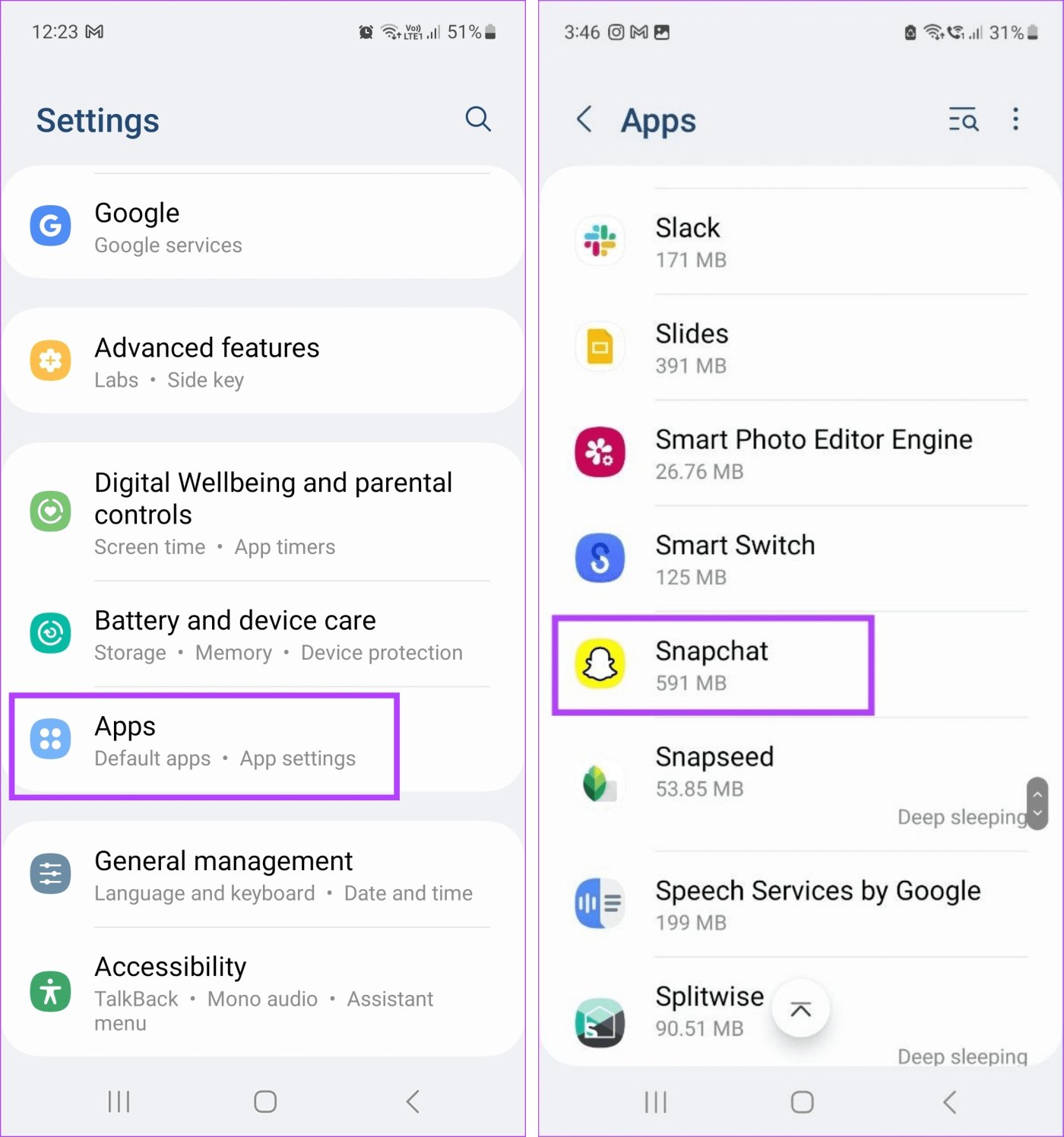
Passo 4: Toque em Desinstalar.
Passo 5: Para confirmar, toque em OK.
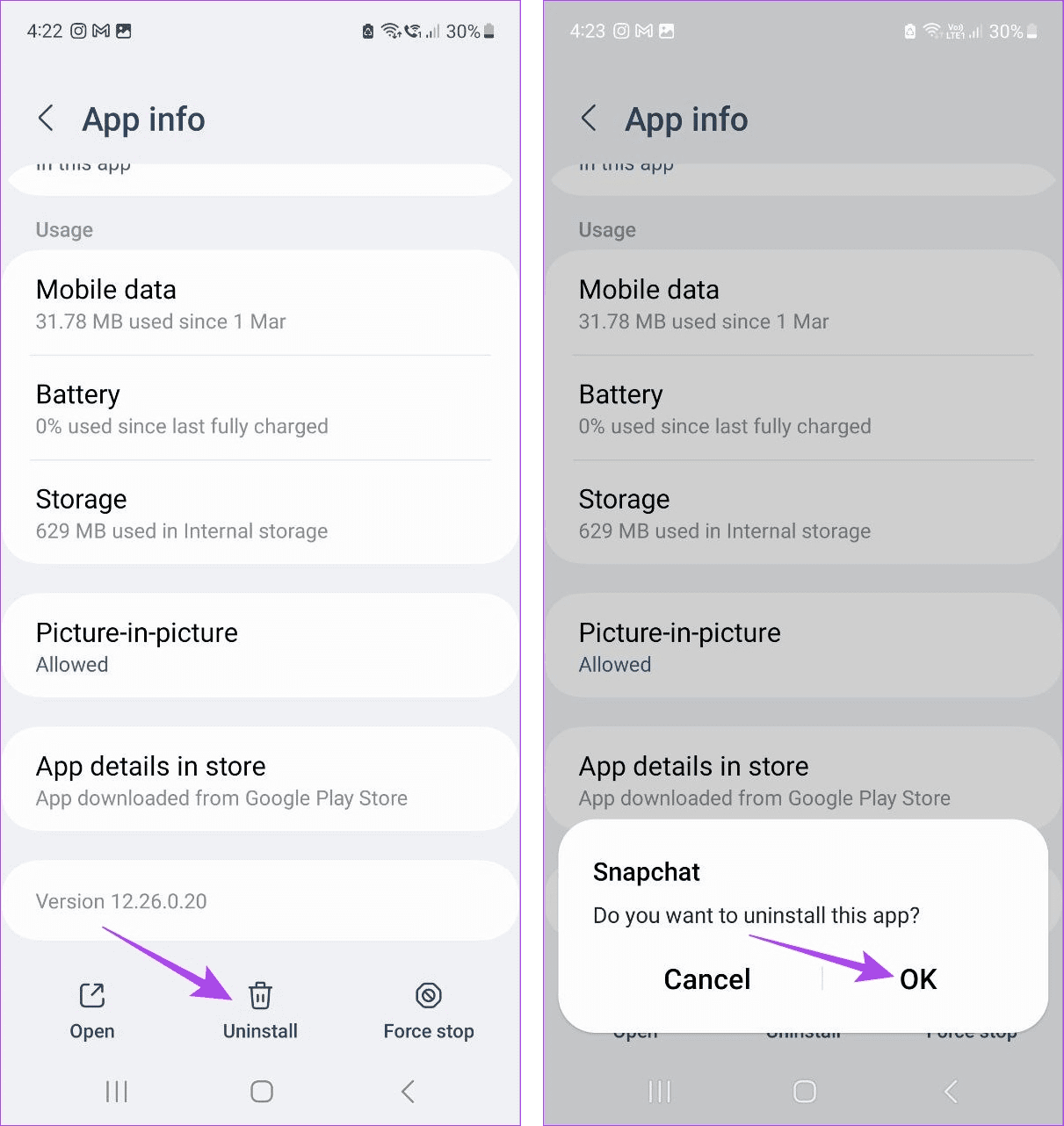
Passo 6: Agora, acesse a Google Play Store e reinstale o aplicativo Snapchat.
Baixe o aplicativo Snapchat para Android
Passo 1: Mantenha pressionado o aplicativo Snapchat.
Passo 2: Aqui, toque em Remover aplicativo.
Etapa 3: Toque em Excluir aplicativo. Se solicitado, toque em Excluir para confirmar.
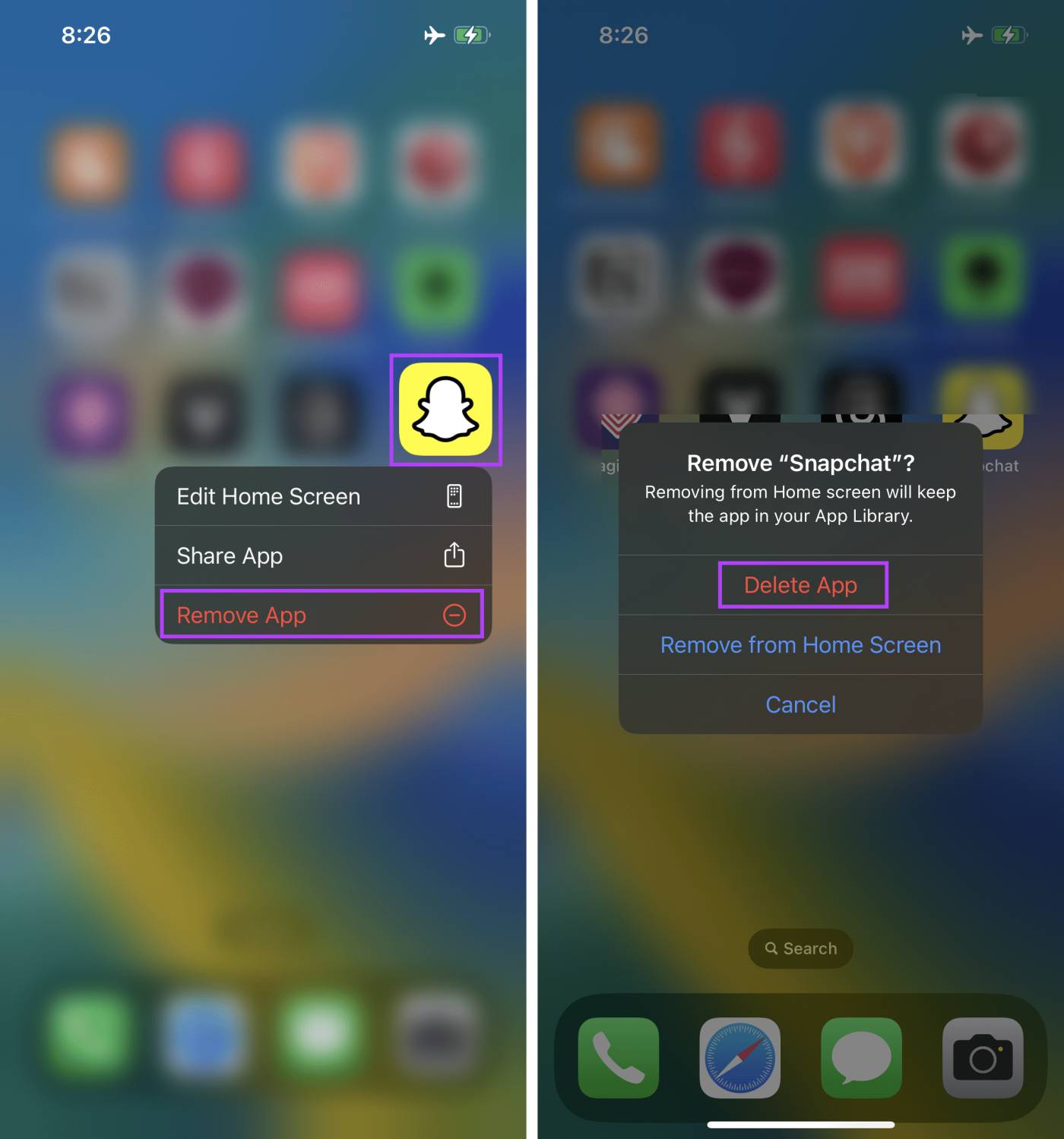
Passo 4: Em seguida, acesse a App Store e reinstale o Snapchat.
Baixe o aplicativo Snapchat para iOS
Assim que a reinstalação do aplicativo for concluída, faça login em sua conta do Snapchat novamente e veja se você consegue enviar mensagens. Se ainda não conseguir, passe para o próximo método.
Leia também: Como remover sua conta salva do Snapchat
Se você ainda vir erros como ‘Falha ao enviar resposta da história do Snapchat’, entre em contato com a equipe de suporte do Snapchat. Aqui você pode descrever seu problema e fornecer outros detalhes sobre o erro.
Assim que o Snapchat analisar o seu caso, eles entrarão em contato com você com uma resolução. Veja como fazer isso.
Passo 1: Abra o Snapchat e toque no ícone do seu perfil.
Passo 2: Aqui, toque no ícone da roda dentada.
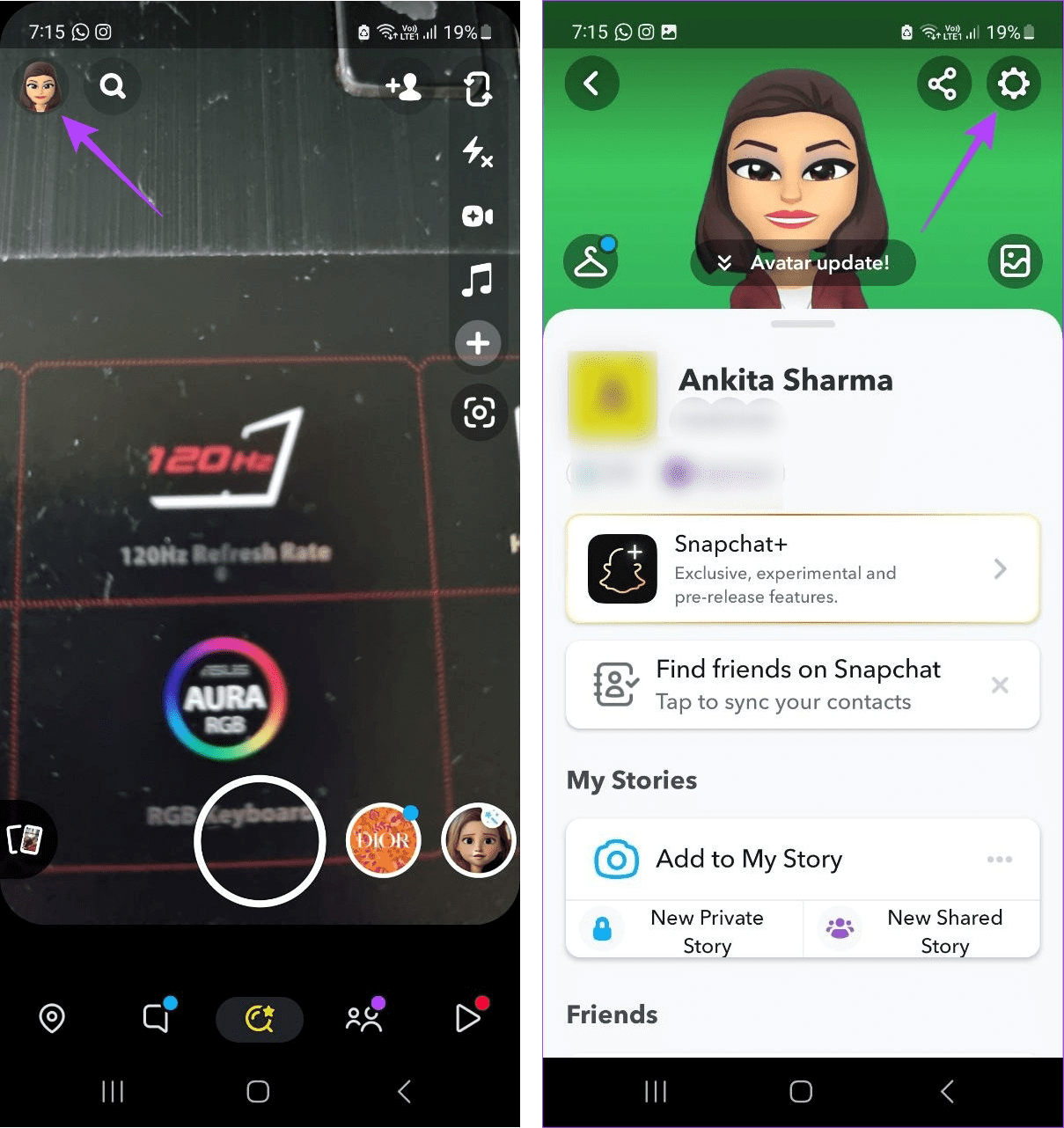
Passo 3: Agora, vá para a seção Suporte e toque em ‘Preciso de ajuda’.
Passo 4: Toque em Fale Conosco.
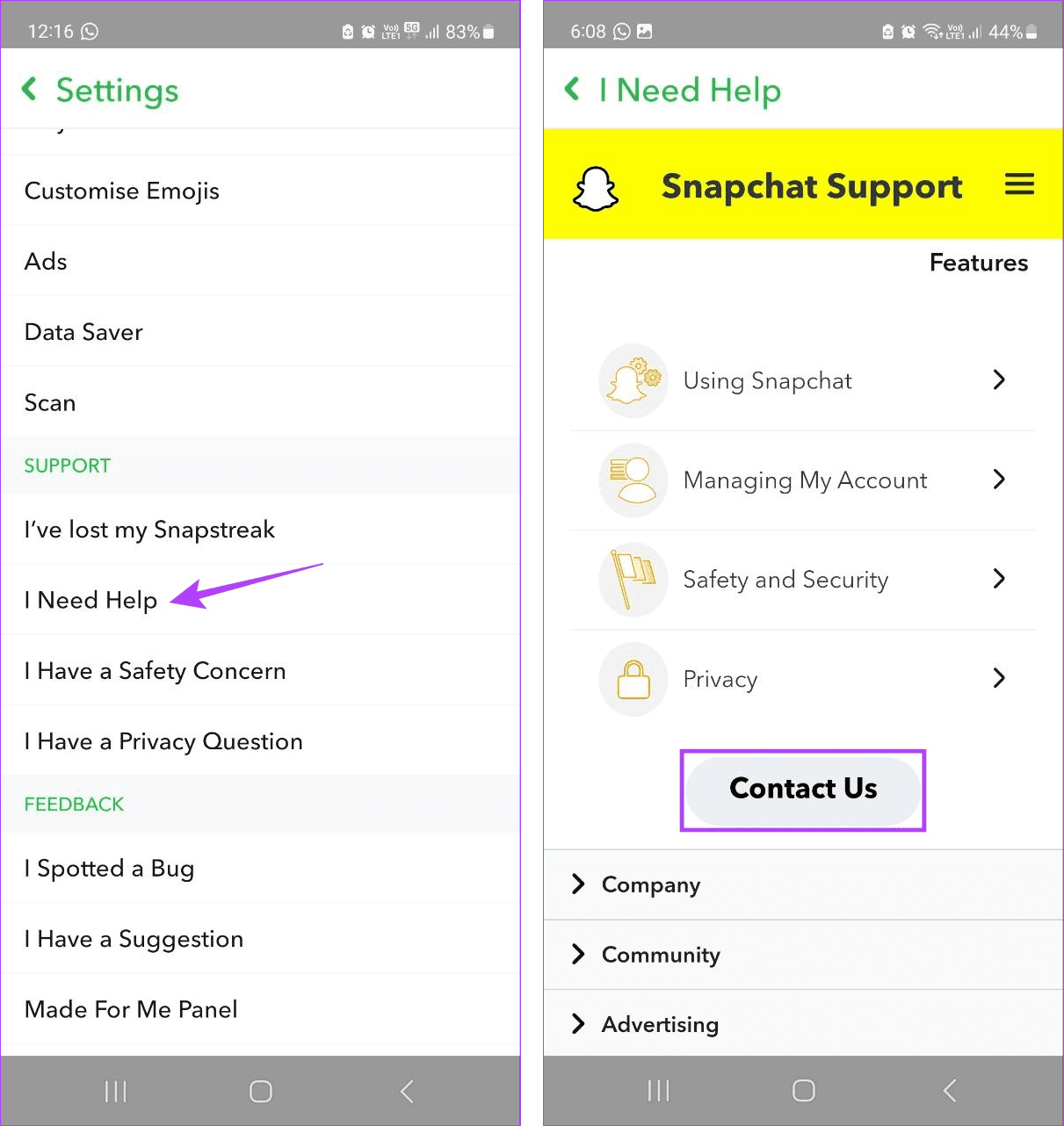
Agora espere que os executivos de suporte do Snapchat entrem em contato com você e resolvam esse problema.
1. Você pode usar o Snapchat no seu navegador para enviar mensagens?
Sim, agora você pode acessar o Snapchat em seu navegador e usá-lo para enviar mensagens.
2. A VPN pode fazer com que o Snapchat mostre o erro “Falha ao enviar” no Android e iPhone?
Certas regiões podem ter regras diferentes relativamente à partilha de dados em geral. Isso pode causar problemas se você se conectar a qualquer país via VPN enquanto estiver usando o Snapchat. Nesse caso, abra o aplicativo VPN e toque em Desconectar. Assim que estiver conectado ao seu IP, reinicie o Snapchat e veja se o erro foi resolvido.
Esperamos que este artigo tenha ajudado você a corrigir o erro “Falha ao enviar” do Snapchat em seu Android e iPhone. Além disso, se você está tentando usar o recurso My AI do Snapchat e não consegue encontrá-lo, verifique nosso explicador sobre como consertar o Snapchat My AI não aparecendo .
As histórias do Facebook podem ser muito divertidas de fazer. Aqui está como você pode criar uma história em seu dispositivo Android e computador.
Aprenda como desativar vídeos que começam a tocar automaticamente no Google Chrome e Mozilla Firefox com este tutorial.
Resolva o problema onde o Samsung Galaxy Tab A está preso em uma tela preta e não liga.
Leia agora para aprender como excluir músicas e vídeos de dispositivos Amazon Fire e Fire HD para liberar espaço, desordem ou aumentar o desempenho.
Deseja adicionar ou remover contas de email no seu tablet Fire? Nosso guia abrangente irá guiá-lo pelo processo passo a passo, tornando rápido e fácil gerenciar suas contas de email em seu dispositivo favorito. Não perca este tutorial obrigatório!
Um tutorial mostrando duas soluções sobre como impedir permanentemente aplicativos de iniciar na inicialização do seu dispositivo Android.
Este tutorial mostra como reencaminhar uma mensagem de texto de um dispositivo Android usando o aplicativo Google Messaging.
Como habilitar ou desabilitar os recursos de verificação ortográfica no sistema operacional Android.
Está se perguntando se pode usar aquele carregador de outro dispositivo com seu telefone ou tablet? Esta postagem informativa traz algumas respostas para você.
Quando a Samsung apresentou sua nova linha de tablets topo de linha, havia muito o que comemorar. Os Galaxy Tab S9 e S9+ trazem atualizações esperadas, e a Samsung também introduziu o Galaxy Tab S9 Ultra. Todos esses dispositivos oferecem algo diferente, incluindo tamanhos de bateria variados. Certifique-se de ter os melhores carregadores para o Galaxy Tab S9.







